Sie haben Ihren Passcode vergessen und können Ihr iPhone nicht mehr entsperren? Dann müssen Sie es zurücksetzen. So geht's. [...]
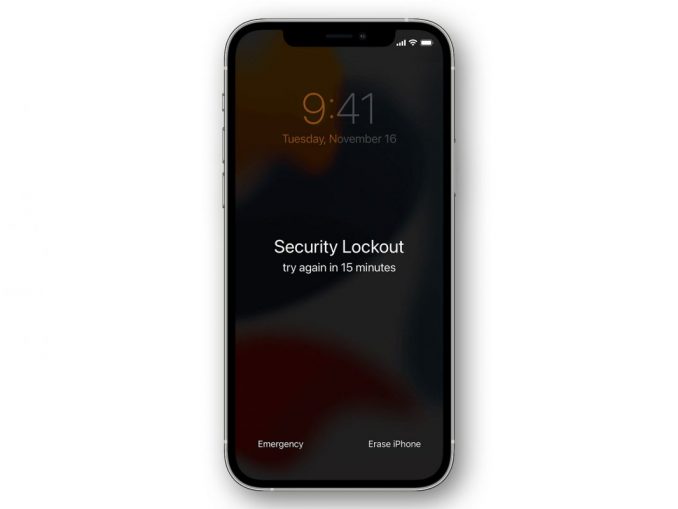
Sie haben also mehrmals Ihren Passcode eingegeben und… Ihr iPhone lässt sich nicht entsperren. Haben Sie ihn richtig eingegeben? Nun, dann haben wir eine gute und eine schlechte Nachricht. Die schlechte Nachricht ist, dass Sie Ihr iPhone zurücksetzen und es wieder so einrichten müssen, als wäre es neu. Und dazu brauchen Sie Ihr Apple-ID-Passwort (nicht den iPhone-Passcode).
Die gute Nachricht ist, dass Apple dies seit iOS 15.2 (und iPadOS 15.2) viel einfacher gemacht hat. Früher musste man das Gerät per USB an einen Computer anschließen und in den Wiederherstellungsmodus wechseln… ein langwieriger Prozess. Unter iOS/iPadOS 15.2 und später gestaltet Apple das Ganze viel unkomplizierter.
- Geben Sie auf dem Sperrbildschirm mehrmals einen Passcode ein, bis Sie eine Sicherheitssperre mit der Warnung erhalten, es später noch einmal zu versuchen.
- Am unteren Rand des Bildschirms wird die Option „Gerät löschen“ (iPhone oder iPad) angezeigt. Tippen Sie darauf.
- Tippen Sie auf „Gerät löschen“ und dann zur Bestätigung erneut darauf.
- Sie werden aufgefordert, Ihr Apple ID-Passwort einzugeben, um sich von Ihrer Apple ID auf diesem Gerät abzumelden. Dadurch können Sie das Gerät zurücksetzen und die Aktivierungssperre deaktivieren.
- Tippen Sie auf iPhone/iPad löschen, wenn Sie erneut dazu aufgefordert werden, um alle Ihre Apps und Daten dauerhaft zu löschen und das Gerät zurückzusetzen.
Nach ein paar Minuten wird Ihr iPhone oder iPad neu gestartet und Sie befinden sich auf dem Einrichtungsbildschirm, als wäre es ein neues Gerät, das Sie gerade aus der Verpackung genommen haben. Aus offensichtlichen Sicherheitsgründen gibt es keine Möglichkeit, Ihr iPhone nach einem verlorenen Passcode zurückzusetzen, ohne alle Apps und Daten zu löschen. Das wäre ein leicht auszunutzendes Schlupfloch für Angreifer, um die Zeitüberschreitung für den Passcode zu umgehen und ähnliches. Aber solange Sie Ihr iPhone regelmäßig sichern (entweder über iCloud oder mit einer Verbindung zu Ihrem Computer), sollte es nicht allzu mühsam sein, von vorne anzufangen.
*Jason Cross schreibt seit über 20 Jahren professionell über Technologie. Sein Ziel ist es, herauszufinden, wie komplizierte Technologien funktionieren, und sie so zu erklären, dass sie jeder versteht.










Be the first to comment